Comment télécharger l’ISO de Windows 11 23H2 ?
Windows 11 23H2 est disponible pour tout le monde ! Mais, comment télécharger l'ISO de cette nouvelle version ?
Au-delà des nouvelles fonctionnalités, que l'on connaissait déjà, Windows 11 23H2 est intéressant, car c'est une version avec un support jusqu'au 10 novembre 2026 pour les éditions Enterprise et Education. Si vous envisagez de tester cette version, vous avez besoin d'une image ISO. Et là, il n'est pas question de télécharger l'image ISO de Windows 11 23H2 n'importe où !
Où télécharger l'image ISO de Windows 11 23H2 ?
Que ce soit pour effectuer l'installation sur une machine virtuelle ou sur une machine physique à partir d'une clé USB bootable, vous avez besoin d'une image ISO (à moins d'utiliser le Media Creation Tool de Microsoft). De ce fait, vous devez accéder au site Microsoft et initier le téléchargement. Suivez ce lien :
Sur cette page, vous avez plusieurs choix :
- Windows 11 Installation Assistant : pour mettre à niveau une machine existante
- Create Windows 11 Installation Media : pour créer une clé USB bootable (ou obtenir une image ISO)
- Download Windows 11 Disk Image (ISO) for x64 devices : pour télécharger une image ISO
Pour obtenir une image ISO, choisissez cette dernière option. Cliquez sur "Select Download" pour choisir "Windows 11 Multi-edition" (seul choix proposé) puis cliquez sur "Download Now". Ensuite, vous serez invité à sélectionner la langue et à cliquer sur le bouton "Confirm". Il ne vous restera plus qu'à lancer le téléchargement !
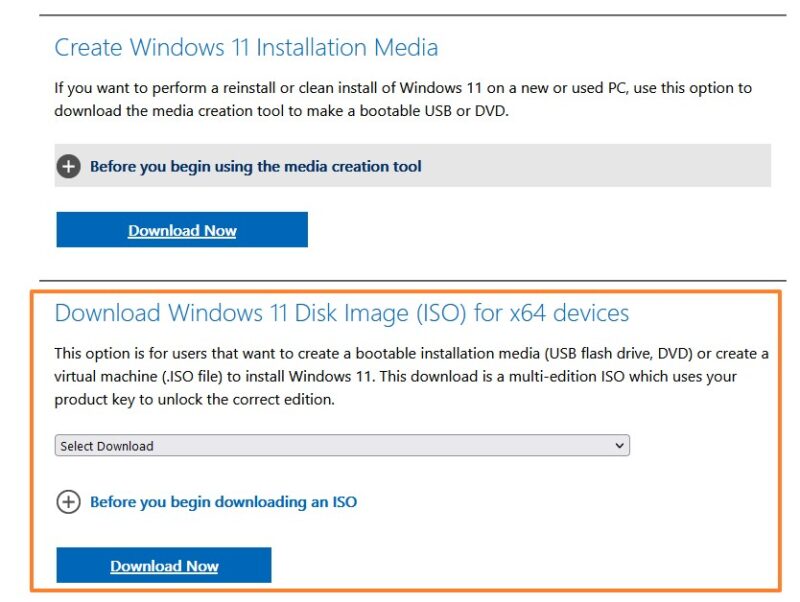
Une fois le téléchargement terminé, vous obtiendrez une image ISO de 6,23 Go nommée "Win11_23H2_French_x64.iso".
Grâce à cette méthode, vous avez une image ISO avec toutes les éditions de Windows 11. Vous l'avez téléchargé depuis le site officiel de Microsoft et sans installer le moindre logiciel sur votre PC.
Comment créer une clé USB bootable ?
Si vous souhaitez créer une clé USB bootable de Windows 11 23H2, utilisez plutôt l'outil "Media Creation Tool" ou utilisez un outil tel que Rufus après avoir obtenu l'image ISO. Comme le montre l'image ci-dessous, cet outil de Microsoft permet de transformer une clé USB (de 8 Go minimum) en média d'installation pour Windows 11 23H2.
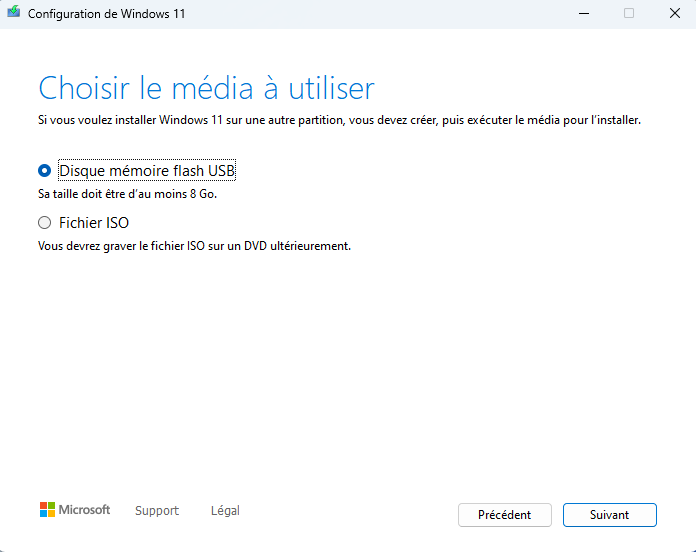
Il ne reste plus qu'à patienter le temps de la création du média...
Désormais, libre à vous d'installer Windows 11 23H2 sur une machine virtuelle ou une machine physique...!








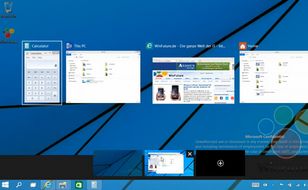
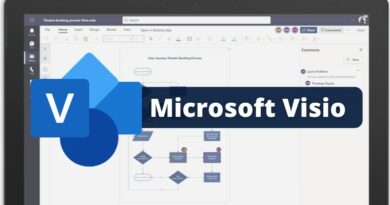
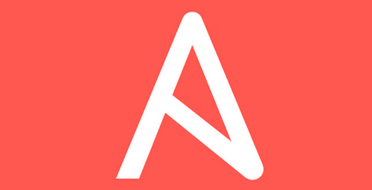
Bonjour, effectivement, le lien 23h2 existe mais il pointe vers 22h2. grosse erreur de Microsoft.
Bonjour Grala,
En principe mon lien donne bien accès à Windows 11 23H2 ? J’ai testé ce matin 🙂
et bien en l’installant c’est windows 11 22h2 qui s’installe. je l’est installé ce matin.
Moi aussi en choisissant via rufus de faire une maj avec conservation des fichiers et paramètres, apres plus d’une heure d’installation je me retrouve avec toujours 22h2 , j’ai l’impression que je dois choisir l’installation avec boot sur usb et le fichier ISO et sans conservation des données pour passer a 23h2, j’attends donc windows update
Moi aussi en choisissant via rufus de faire une maj avec conservation des fichiers et paramètres, apres plus d’une heure d’installation je me retrouve avec toujours 22h2 , j’ai l’impression que je dois choisir l’installation avec boot sur usb et le fichier ISO et sans conservation des données pour passer a 23h2, j’attends donc windows update. Finalement aujourd’hui c’est ok
bonjour moi j’attend toujours la maj auto via windows update auto sans succès, par contre depuis hier 10 x même maj de sécurité qui revient! A quand via le systéme?